
Podobně jako Správce úloh systému Windows, Ubuntu nabízí nástroj pro monitorování systému, který zobrazí běžící procesy, využití paměti, využití souborového systému. Kromě monitorování můžete také provádět několik akcí z uživatelského rozhraní monitorování systému – například ukončit běžící proces.
V tomto článku se podíváme na to, jak umístit základní možnosti monitorování přímo na panel hlavního panelu na ploše Ubuntu.
Přidat sledování systému na panel hlavního panelu Ubuntu
Klikněte pravým tlačítkem na panel hlavního panelu a klikněte na „Přidat na panel“, jak je znázorněno níže.
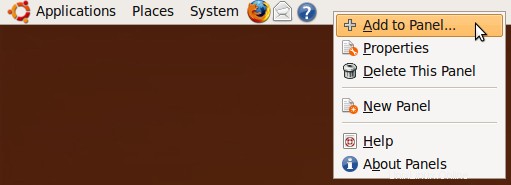
Obr :Spustit – Přidat na panel
Vyhledejte výraz „systém“ -> vyberte „Monitor systému“ a -> klikněte na „Přidat“, jak je uvedeno níže.
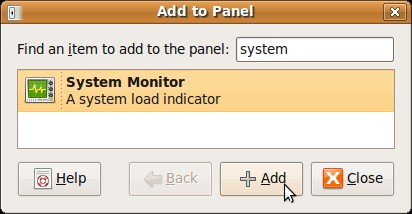 Obr :Vyhledejte nástroj Sledování systému a přidejte jej na Panel
Obr :Vyhledejte nástroj Sledování systému a přidejte jej na Panel
Ve výchozím nastavení to přidá pouze graf využití procesů, jak je znázorněno níže.
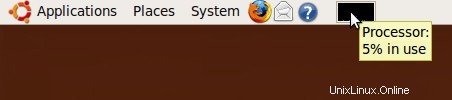 Obr: Graf využití procesů na panelu hlavního panelu Ubuntu
Obr: Graf využití procesů na panelu hlavního panelu Ubuntu
Přidat využití paměti, průměrné zatížení a grafy využití disku na panel hlavního panelu Ubuntu
Klikněte pravým tlačítkem myši na graf procesů, který se zobrazí na panelu úloh, a vyberte „Předvolby“. V části „Monitorované zdroje“ zaškrtněte následující políčka. Můžete také zvolit Síť nebo Swap Space, pokud je chcete sledovat.
- Procesor (již vybrán)
- Paměť
- Načíst
- Pevný disk
Ve výchozím nastavení zobrazuje využití paměti zeleně, mezipaměť světle zeleně, využití procesu modře, průměr zatížení červeně. Můžete změnit barvy a interval obnovy.
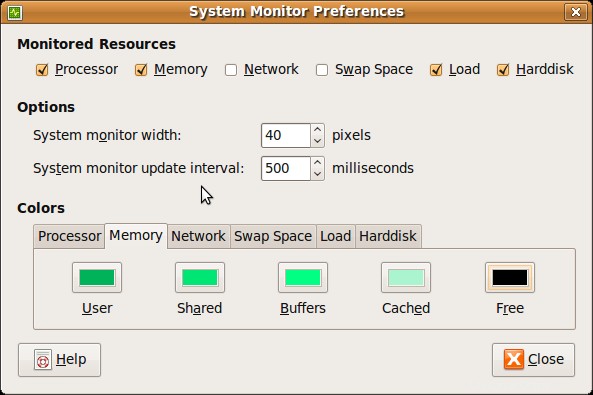 Obr: Předvolby sledování systému Ubuntu
Obr: Předvolby sledování systému Ubuntu
Po výše uvedeném výběru uvidíte 4 grafy na hlavním panelu Ubuntu, jak je znázorněno níže.
 Obr: Více grafů zobrazených na hlavním panelu Ubuntu
Obr: Více grafů zobrazených na hlavním panelu Ubuntu
Ubuntu System Monitor GUI
Chcete-li zobrazit systémový monitor ve větším okně, klikněte pravým tlačítkem na kterýkoli z grafů systémového monitoru na hlavním panelu a klikněte na „Otevřít sledování systému“, čímž se zobrazí systémový monitor ve větším okně, jak je znázorněno níže.
Na kartě Procesy můžete zobrazit celý proces spolu s jeho stavem, % využití CPU, paměť využívanou procesem atd., Můžete také proces přímo ukončit.
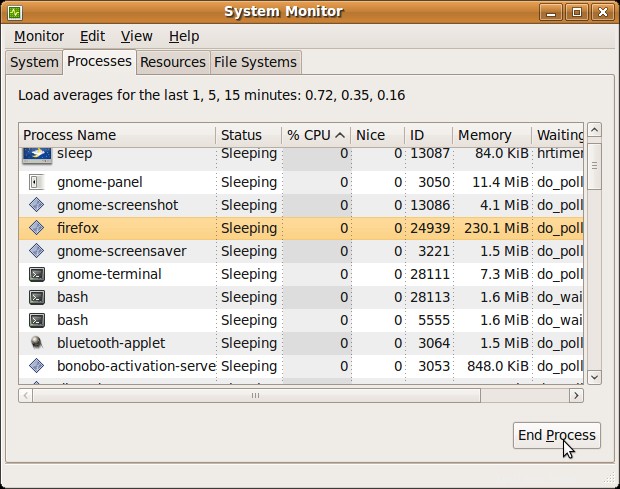 Obr: Ubuntu System Monitor – karta Procesy
Obr: Ubuntu System Monitor – karta Procesy
Karta Systémy souborů zobrazuje využití disku.
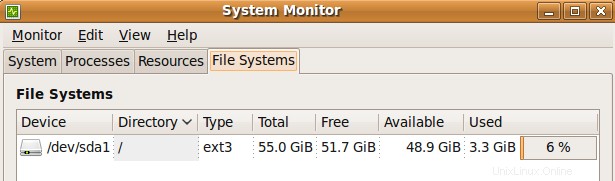 Obr :Ubuntu System Monitor – karta Systémy souborů
Obr :Ubuntu System Monitor – karta Systémy souborů
Karta zdrojů zobrazuje data za posledních 60 sekund ve třech různých grafech pro CPU, paměť a síť.
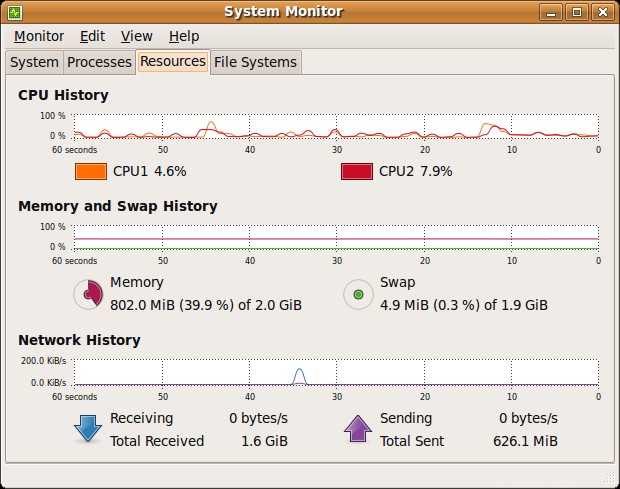 Obr :Ubuntu System Monitor – karta Zdroje
Obr :Ubuntu System Monitor – karta Zdroje